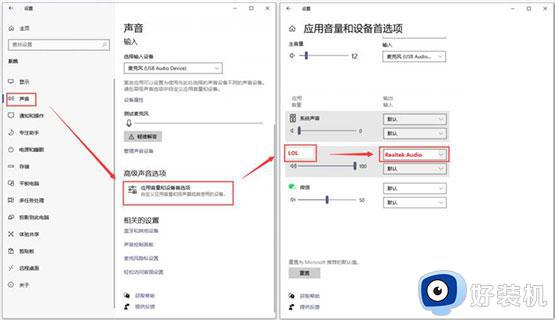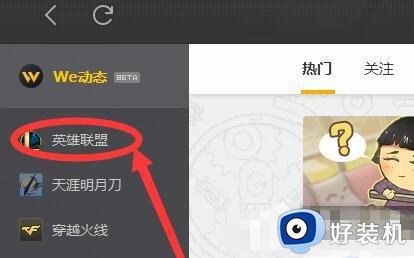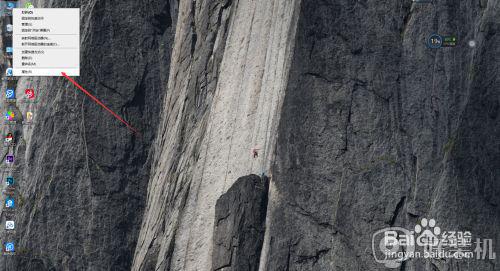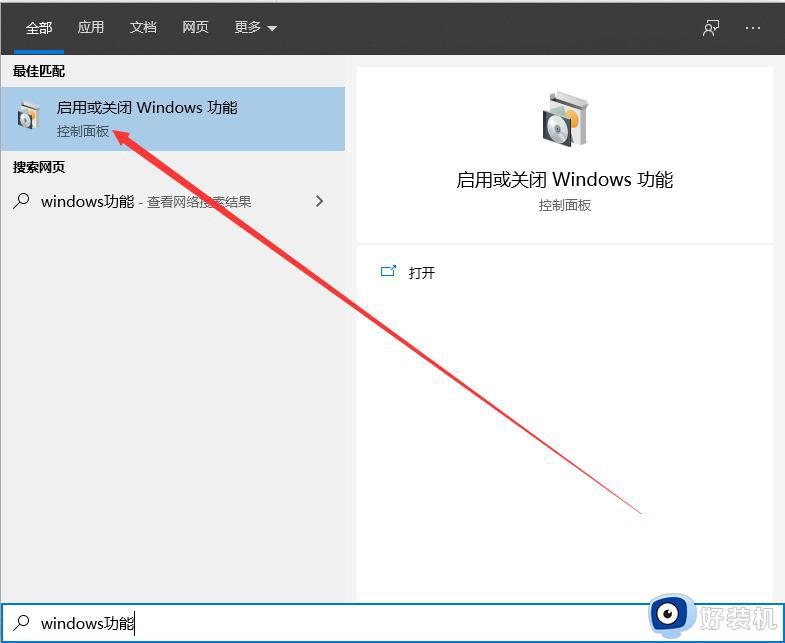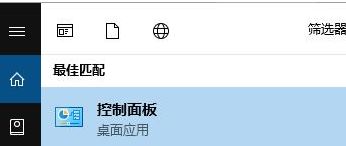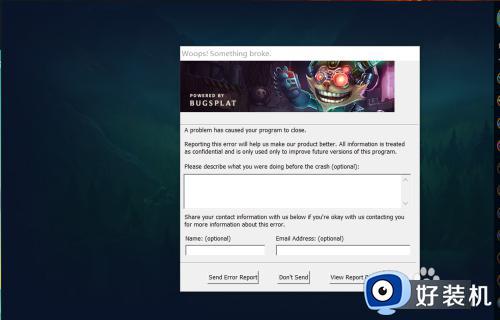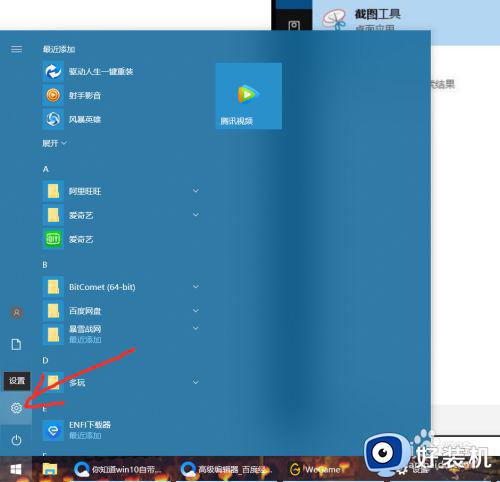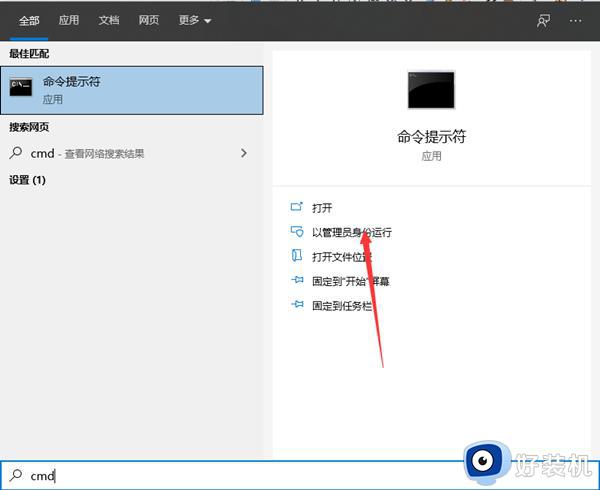更新win10玩英雄联盟卡顿怎么办 win10更新后英雄联盟卡顿处理方法
大多用户玩英雄联盟游戏的电脑也都会采用win10镜像系统来运行,同时也会定期对系统进行更新,可是最近有用户反馈自己win10系统在更新之后,运行英雄联盟游戏的过程中总是会出现卡顿现象,对此更新win10玩英雄联盟卡顿怎么办呢?下面小编就来告诉大家win10更新后英雄联盟卡顿处理方法。
推荐下载:win10纯净版ghost
具体方法:
第一个是硬件原因,如果是硬件原因的话,那就建议你下载相应的电脑检测软件,看看电脑上那些配置需要更换。
第二个就是游戏中的设置了,第一步:打开英雄联盟,相关设置需要进入游戏。

第二步:选择自己的登录方式,并登录自己的账号。

第三步:选择自己的游戏区服

第四步:开一把游戏,训练营、人机、匹配、排位都可以,需要进入到游戏界面才能设置。

第五步:进入游戏后,按下键盘上的ESC键,然后就会出现界面。
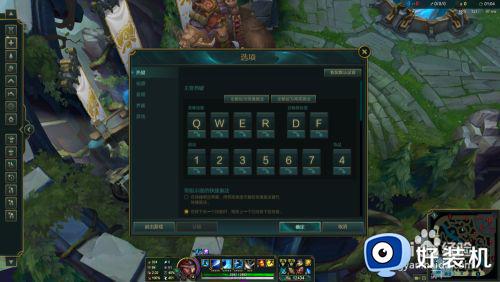
第六步:然后点击“视频”,将分辨率尽量调低,这样能有效的降低显卡的负担,从而增加游戏的流畅度。
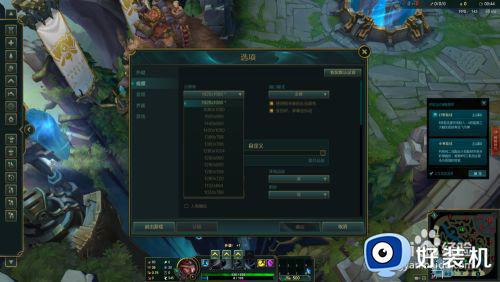
第六步:也可以将相关的游戏品质调低一些,效果同上。

第七步:最后一步就是将帧率设置为不封顶,这样可以有效的增加游戏的平滑度。
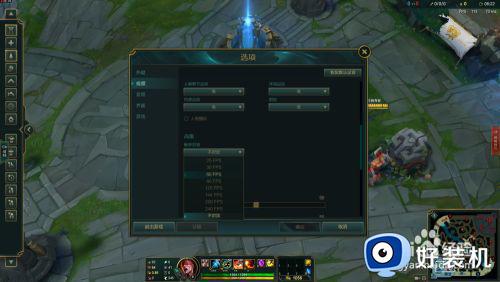
上述就是小编教大家的win10更新后英雄联盟卡顿处理方法了,碰到同样情况的朋友们赶紧参照小编的方法来处理吧,希望能够对大家有所帮助。